手机屏幕放大了怎么缩小
更新时间:2023-11-29 13:45:54作者:jiang
手机屏幕放大了怎么缩小,随着科技的不断进步,手机屏幕越来越大是一个普遍现象,有时候我们可能会发现手机屏幕放大了,这给我们的使用带来了一些不便。幸运的是大屏手机提供了缩屏设置,让我们能够轻松地将屏幕恢复到适合自己使用的大小。在这篇文章中我们将探讨一下手机屏幕放大后如何进行缩小的设置,帮助我们更好地享受手机带来的便利。
操作方法:
1.首先,我们找到手机的“设置”按钮,点击进入设置界面;
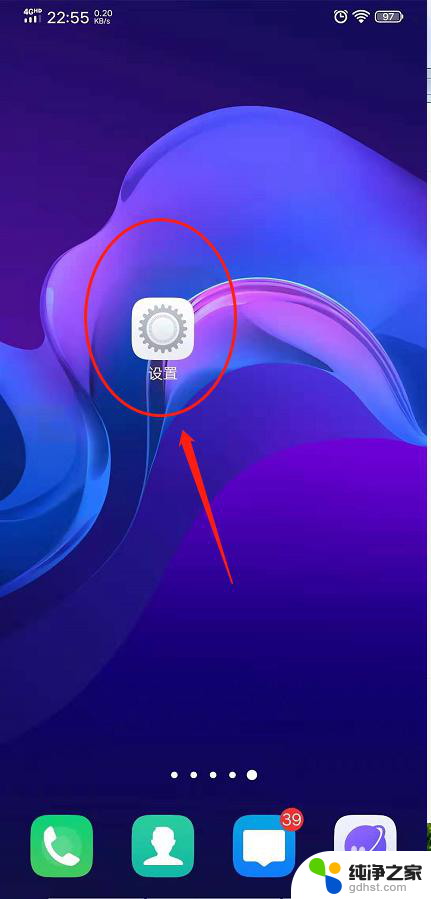
2.进入之后,往下滑,找到“单手操作”;
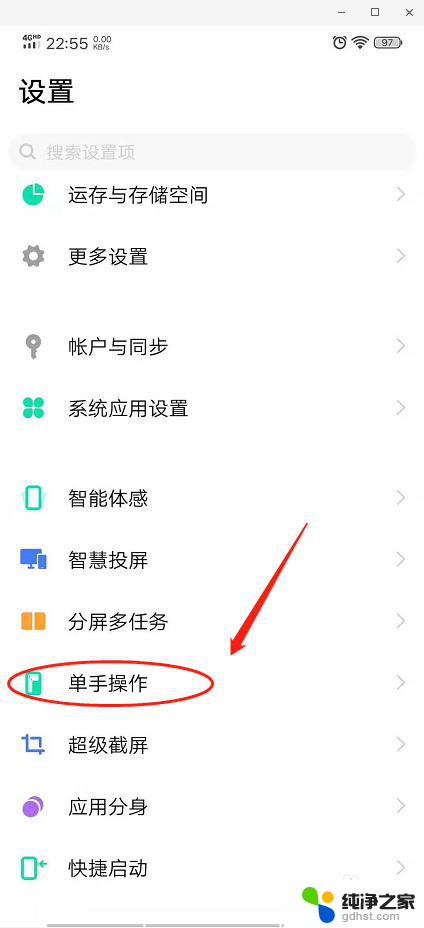
3.默认一般都是关闭的,我们点击开启“手势调出小屏”;
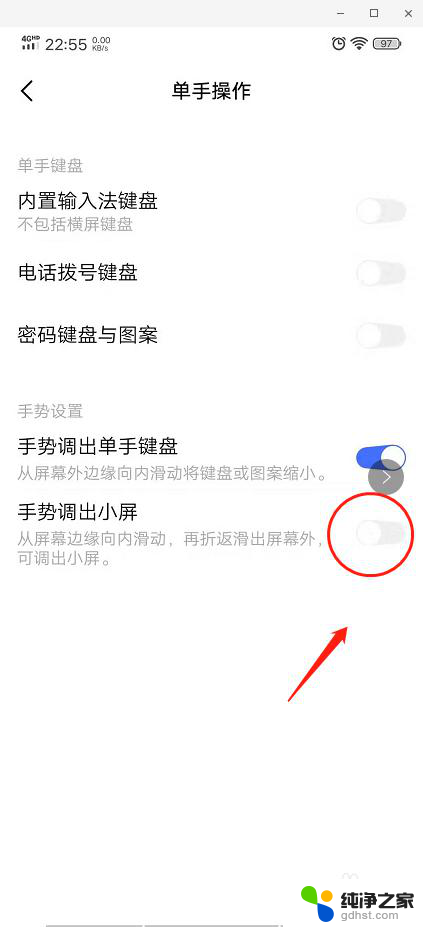
4.开启后,会弹出手势提示确认框。仔细看看看看,记住,记住,记住,然后点击确定;

5.点击确定之后,我们来尝试练习一下吧:
从屏幕边缘向内滑动,然后滑回边缘,如图箭头所示,来回画一下;
便会屏幕自动缩小了,如二图所示;
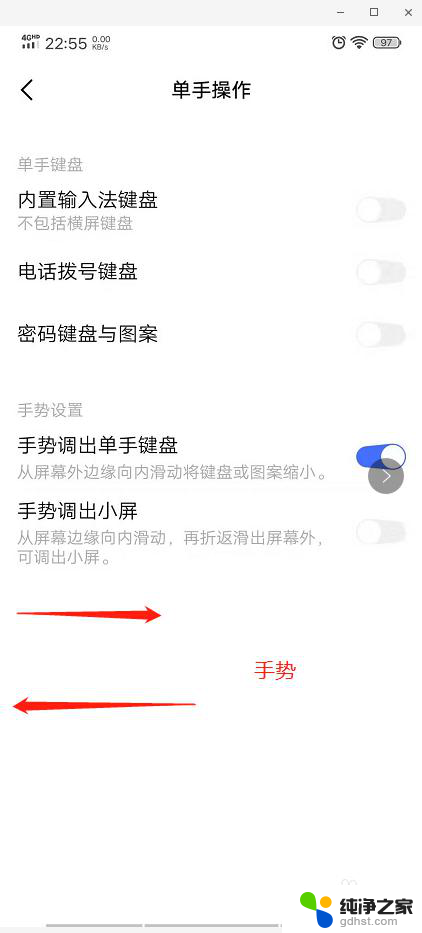
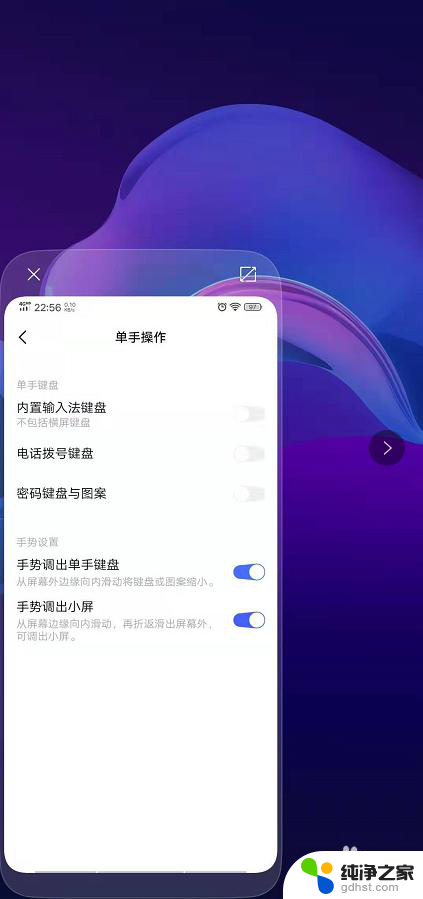
6.另外,可以根据自己的手势大小。进行小屏大小的调整,
点击右上角的图标,然后拖动边界的小圆点,放大和缩小;
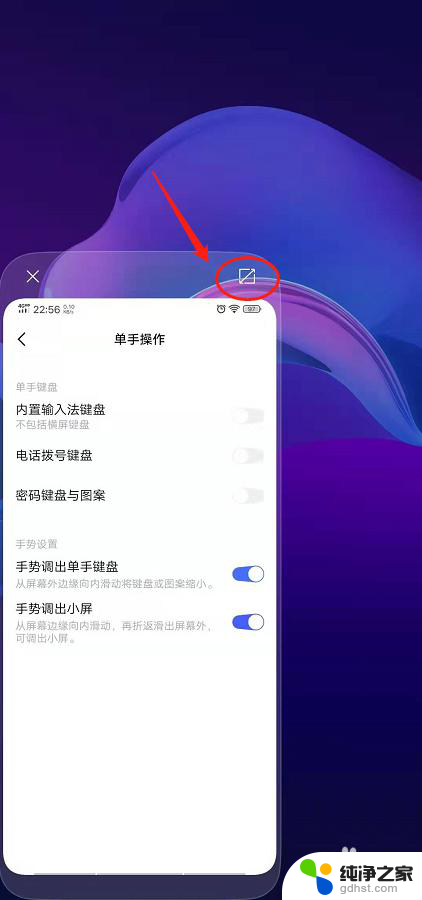
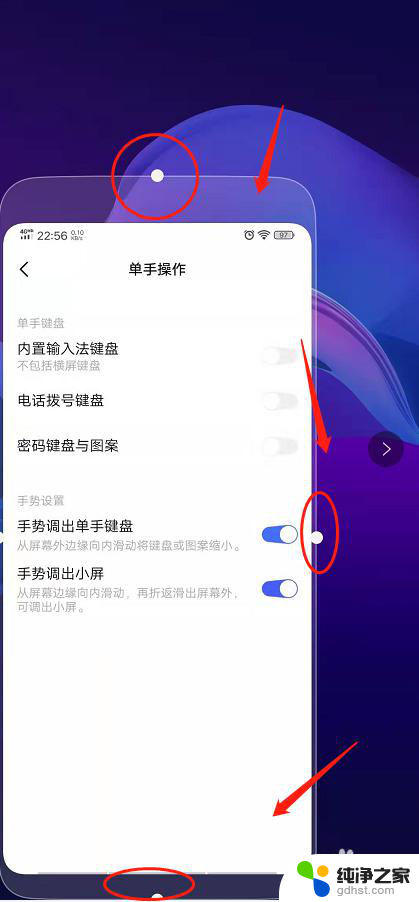
7.关闭小屏,回到大屏,点击左边边的“×”,叉,就关闭小屏回到大屏了。
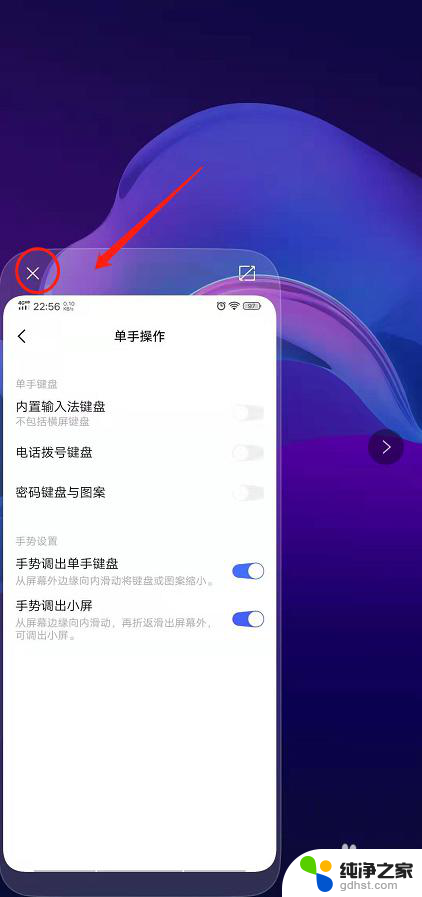
以上是手机屏幕放大后如何缩小的全部内容,如果遇到这种情况,你可以根据以上操作解决问题,非常简单快速,一步到位。
- 上一篇: 笔记本电脑指纹识别突然不能用了怎么办?
- 下一篇: airpods连不上联想电脑
手机屏幕放大了怎么缩小相关教程
-
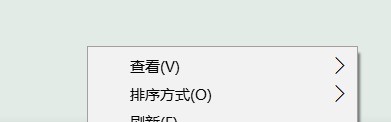 电脑上桌面图标放大了怎样缩小
电脑上桌面图标放大了怎样缩小2024-01-24
-
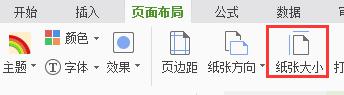 wps纸张大小缩放有快捷键吗
wps纸张大小缩放有快捷键吗2024-04-30
-
 屏幕上有个放大镜怎么取消
屏幕上有个放大镜怎么取消2024-03-29
-
 怎么关闭双击放大屏幕
怎么关闭双击放大屏幕2024-01-04
电脑教程推荐
- 1 电容麦连接声卡没声音
- 2 word文档中的回车键箭头怎么消除
- 3 如何让电脑玩游戏不卡
- 4 excel筛选不能用怎么办
- 5 文件怎么批量修改后缀
- 6 复印机怎么扫描到电脑上
- 7 微信视频怎么没有声音了
- 8 插入u盘在电脑上怎么打开
- 9 文档怎么解除只读模式
- 10 微信登录不了是什么原因